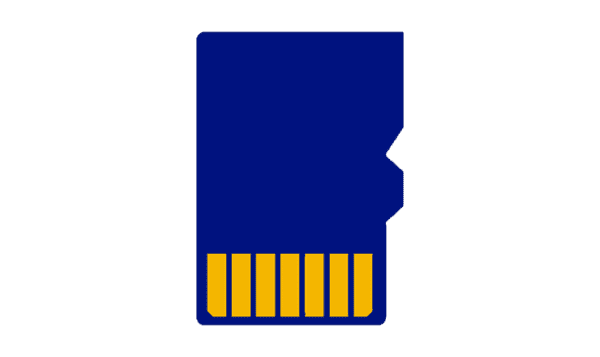
När du först fick din Motorola G6 Play-smartphone, var det snabbt, och det fanns gott om plats för dina filer. Med tiden blir det lediga rummet mindre och mindre tills det var praktiskt taget borta. När det händer är det vanligtvis dags för ett SD-kort.
När du väl valt rätt SD-kort för din enhet är det dags att infoga det. Det här är en process som är nybörjarevänlig och tar inte för mycket av din tid, vilket resulterar i att du äntligen får det extrautrymmet du behöver.
Utmatning av SD / SIM-kortfack
Kontrollera först att din telefon är avstängd. Sedan, med din telefon uppåt, använd det infogningsverktyg som medföljde telefonen (eller ett pappersklipp) för att öppna kortfacket på vänster sida av enheten. Sätt in verktyget i den punkten som hål på sidan av telefonen, dra försiktigt ut brickan ur spåret.

Sätta i SD / SIM-kortfacket
SD-kortet måste placeras i facket med guldkontakterna vända nedåt. Jag använder en Dual-SIM-telefon, som förklarar de två SIM-korten. Moto G6 behöver inte vara som den här för att följa dessa instruktioner. Var försiktig när du öppnar facket, så att du inte slår det av misstag.
Skjut försiktigt facket tillbaka på plats med kortet uppåt. När kortet är på plats är det dags att starta telefonen. När din Moto har startat om helt, bör du se en anmälan om SD-kortet. Det bör ge dig möjlighet att utforska eller skicka ut kortet.
För att dubbelkontrollera att du har satt in SD-kortet korrekt, gå till "inställningar” > “Lagring” > “SD-kort”. Om du ser kortet med inga felmeddelanden, gratulerar du nu med mer utrymme på din Motorola G6.
Slutsats
Att lägga till och ta bort SD-kortet är enkelt. Det är bara ett steg att tänka på när du tar bort kortet, men det är också nybörjarvänligt. Kom du över några problem när du tog bort kortet? Om så är fallet, låt oss veta.

